您的 Android 電視盒是否隨著時間的推移開始出現延遲,並且您在使用所有喜愛的流媒體應用時遇到困難?幸運的是,我們確切地知道如何讓它更快。
快速回答
要讓您的 Android 電視盒更快,請按“主頁”按鈕刪除未使用的應用 在您的 Android 電視盒遙控器上並選擇“應用”。 接下來,突出顯示不需要的應用,按“選擇”,然後選擇“卸載”。 ”
為了幫助簡化這項任務,我們編寫了一份關於讓您的 Android 電視盒更快的綜合指南。
 目錄
目錄
讓安卓電視盒更快
如果您不知道如何讓您的 Android 電視盒更快,我們下面的 8 個分步方法將幫助您輕鬆完成這項任務。
牢記
根據您的 Android 電視盒以及電視的型號和品牌,這些方法可能會略有不同。
方法 #1:刪除 U nused Apps
您可以按照以下方式刪除所有不再使用的應用程序,從而使您落後的 Android 電視盒運行速度更快。
按 “主頁” 按鈕。選擇“應用”。找到並突出顯示您不再使用的應用。按“選擇”。選擇“卸載”。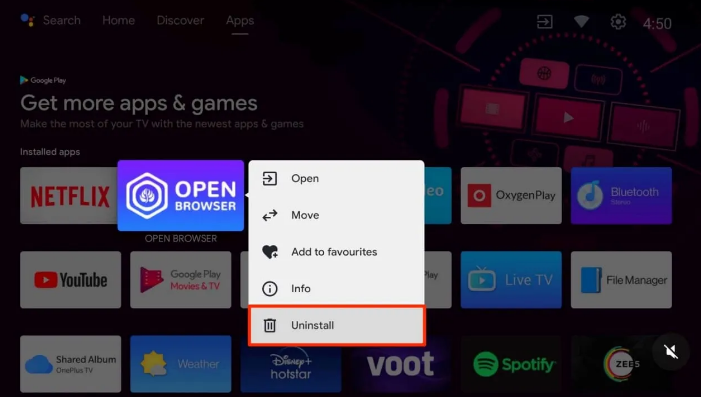 重複該過程所有不需要的應用程序,您就完成了!
重複該過程所有不需要的應用程序,您就完成了!
方法 #2:清除緩存
如果特定應用運行緩慢或變得無響應,請嘗試清除其緩存以使用這些步驟在您的 Android 電視盒上運行得更快。
按 Android 電視盒附帶的遙控器上的“主頁”按鈕。打開“設置”。選擇“應用”。選擇滯後的應用。選擇“清除緩存”。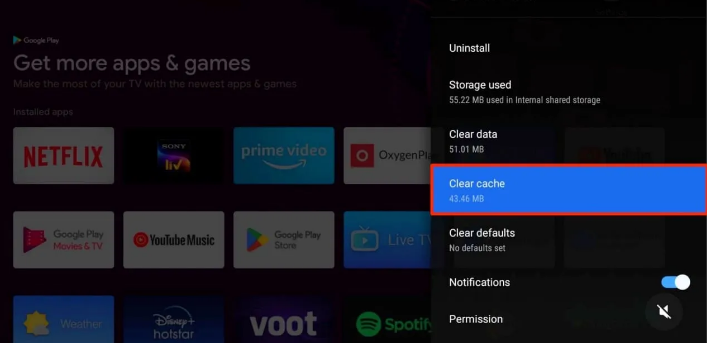 按“確定” 以提高應用程序的速度。
按“確定” 以提高應用程序的速度。
請記住,此方法也可能會刪除您應用中所有未保存的數據。
方法 #3:禁用自動軟件更新
自動軟件更新通常會消耗不必要的帶寬和資源;因此,最好通過以下方式禁用它,以使您的 Android 盒子電視更快。
按 Android 盒子遙控器上的“主頁”按鈕。打開“設置”。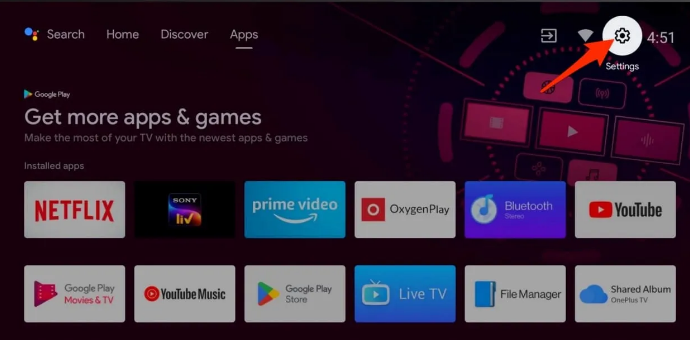 打開“關於”。 打開“軟件更新”。 關閉“自動更新”以保存電視的資源並使它工作得更快。
打開“關於”。 打開“軟件更新”。 關閉“自動更新”以保存電視的資源並使它工作得更快。
方法#4:獲得 USB 風扇
您可以通過以下方式借助 USB 散熱風扇來防止您的 Android 電視盒過熱並加快工作速度。
USB 電纜風扇。將數據線插入電視上的USB 端口。將風扇放在您的 Android 電視盒附近。確保盒子有足夠的空氣並保持涼爽,以防止其過熱和滯後。
方法#5:限制後台進程
為了幫助您的 Android 電視盒運行得更快,請使用這些步驟限制設備一次可以處理的後台進程。
拿起您的 Android 電視盒遙控器,然後按“主頁”按鈕。啟動“設置”。打開“關於”。按“內置”選項七次以激活“內置”選項strong>“開發者選項。”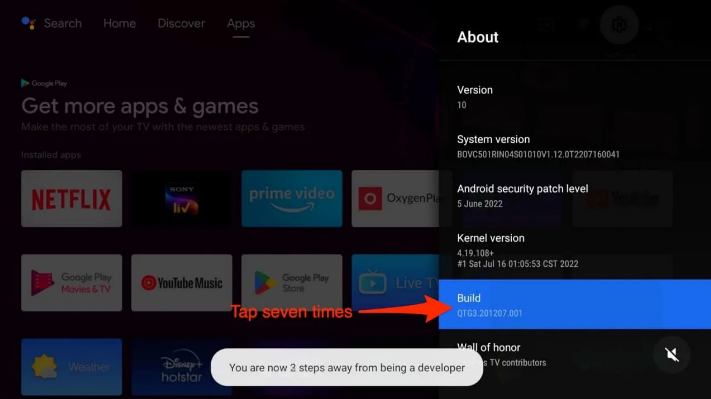 再次打開“設置”。選擇“更多設置”。打開“開發者選項”,轉到“後台進程限制”,然後選擇“至多, 1 個過程” 以提高您的 Android 電視盒的速度。
再次打開“設置”。選擇“更多設置”。打開“開發者選項”,轉到“後台進程限制”,然後選擇“至多, 1 個過程” 以提高您的 Android 電視盒的速度。
方法#6:降低動畫比例
如果您的 Android 電視盒出現延遲,您可以通過以下方式降低動畫比例以顯著提高其速度。
激活 “開發者選項”如上述方法所述。啟動“設置”。打開“更多設置”> “開發人員選項”。打開“窗口動畫比例” 和“過渡動畫比例”選項並將它們設置為“0.5x”。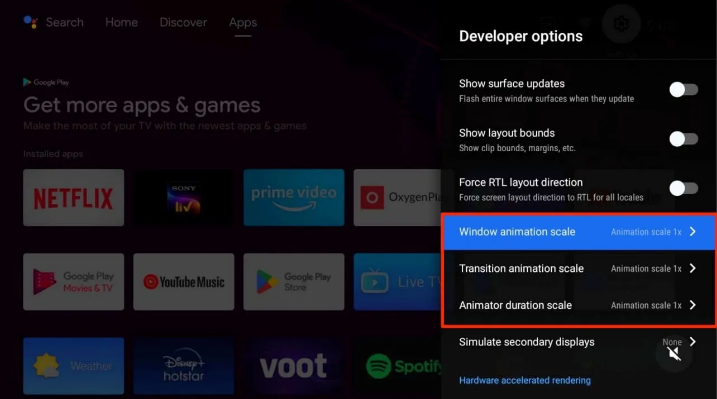 打開“Animator duration scale”並將其設置為“0.5x” 以提高 Android 電視盒的速度。
打開“Animator duration scale”並將其設置為“0.5x” 以提高 Android 電視盒的速度。
方法#7:更新電視軟件
如果您的智能電視上的軟件已過時,您可以使用以下步驟手動更新它,以使您的 Android 電視盒運行更快。
拿起智能電視遙控器並按下“主頁”按鈕。打開“設置”。選擇“關於”。選擇“系統/軟件更新”。選擇“檢查更新”。 安裝最新的更新(如果有),僅此而已。
方法 #8:使用以太網
雖然 Wi-Fi 由於沒有電纜而非常方便,但其信號通常波動很大,這可能會導致您的 Android 電視盒工作速度變慢。因此,最好選擇以太網連接以獲得良好和穩定的互聯網連接並避免延遲。
總結
在本指南中,我們有討論瞭如何通過刪除不必要的應用程序、清除緩存、禁用自動更新和其他一些方法來使您的 Android 電視盒更快。
希望您的問題已得到解答,並且您可以在您的 Android 電視盒沒有任何緩衝。
常見問題
Android 盒子的最佳互聯網速度是多少?
由於大多數流媒體服務都以 6 Mbps 運行,因此您的 Android 電視盒應獲得相同的速度。對於流式傳輸 SD 和 HD 質量的內容,3 Mbps 工作正常;但是,您需要大約 25 Mbps 的互聯網速度來流式傳輸 4k 內容。